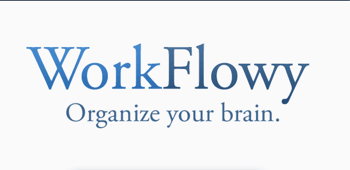アウトラインアプリで仕事の効率化。iPhone無料アプリのWorkFlowyでタスクを洗い出す

断片的に浮かんでくるアイディア。
増えすぎたタスク。
あれもやりたい。これもやらなきゃ。
考えることがたくさんありすぎると、どうしてもひとつの思考に集中できないものです。
そしてそんなときに実践したいGTD(Getting Things Done)でもやはり、思考の全てを書き出すことから全てが始まります。
アウトライナー(アウトラインエディタ)を使った思考の整理はとっても効果的です。
無料で使えるアプリWorkFlowyでiPhoneやPC上からいつでも思考の整理を心がけると、頭の中をきれいに吐き出して、考えがまとまらないモヤモヤをサッパリさせることができます。
たくろーど(@tkroad)です。こんにちわ。
考えやアイディアをとにかく書くっていう行為が習慣で、もう何年も手帳やEvernoteに書き溜めています。
そして以前から気になってはいたのですが、アウトライナーツールというものを使い始めて単語や要素を書き記すという方法を試してみたところ、文章として残す記録とはまた違った自分の思考を発見できたりしております。
今回紹介する「WorkFlowy」というアプリもアウトライナーツールのひとつなのですが、とにかく箇条書きで考えやアイディアをどんどん書き出していくという作業にはぴったりな方法。
仕事とかプライベートとか、あんまりそういったカテゴリにこだわらず、気になること、頭の中にいるキーワードをとにかく書き出す。
書き出したキーワードを、あとから分類分けや階層化で整理する。
この方法を使えば、やらなければならないタスクでモヤモヤするっていうことから解放され、今やるべきことに集中できます。
WorkFlowyの便利なところ
アウトライナーを日常的に使っていない人にとっては初めはとっつきにくいかもしれませんが、簡単に言うと階層化機能付きのTODOリストのようなものです。
階層化機能付きTODOリスト
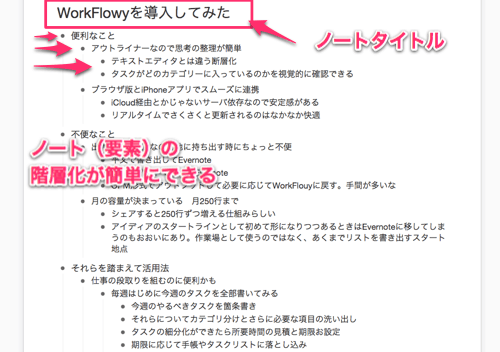
※こちらはPCで使うWeb版。
①文章でもキーワードでもとにかくやるべきタスク、気になる要素を書き出す。
②それをじっくり並び替えて整理。
③あとはその要素のひとつずつに集中してこなしていく。
こういったGTDの基本が直感的にできるツールです。
Web版を開くとすぐにノート(要素)を記入できるフォームがあります。
どんどん「考え」を箇条書していって、「改行すると同列の次の要素へ」。「tabキーで一段下層へ」という具合に書いていけます。
要素の移動や並び替えもドラッグドロップで簡単にできるので、とにかく書き出すときはブレストに集中できるっていうのが扱いやすいポイント。
基本はPCで書いたり編集したり。
出先ではiPhoneアプリで「要素」の追加をしていき、後でWeb版で編集、修正といった使い方がおすすめ。
iPhoneアプリではこんな見た目。
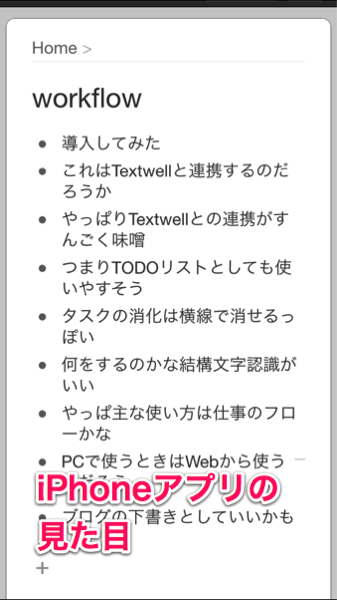
Webブラウザでサクサク動く
PCで使う場合は専用のアプリケーションではなく、Webブラウザ上で操作します。
そのためWindowsでもMacでもデバイスを選ばないというメリットがあり、iPhoneでは専用のアプリを使って操作が可能。
そしてブラウザ版とiPhoneアプリ版が、面白いようにぬるぬると同期してくれるのも気持ちいい。
EvernoteやDropboxのような「ファイルの同期」ボタンを押す感覚ではなく、書いているテキストが即座に同期される感じ。
SimplenoteをWeb版とアプリ版で使ったことがある人なら分かると思うのですが、自動同期なので「保存」ボタンを押すという概念がないのです。
ちょっとデスクから離れて書き込んだ要素が、PCの前に戻るともう同期されてすぐ続きに取りかかることができるっていうのが快適です。
週初めのタスク出しや新規プロジェクトのアイディア出しに便利

photo credit: westpark via photopin cc
ツールとして非常に有用なWorkFlowyですが、一番大切なのはどうやって使いこなすかということ。
もちろんアウトラインエディタとしての一番の使い方は、青写真を描くときの骨組みづくりが一般的です。
ぼくのお気に入りの使い方は、月曜の朝一の「今週の作業の骨格づくり」としてのタスクブレスト。
やはり会社での仕事は「週次のタスクとそれに基づいたスケジュール組みが大切」だったりするので、月曜の朝はこのWorkFlowyでタスクを吐き出して洗い出すことから始めるようにしています。
先週の作業の進捗や今週の主だったスケジュールを、手帳やEvernoteで確認。
今週のやるべきタスクを週の初めに全て吐き出してみて、そのWorkFloyに書きだした作業の骨組みに肉付けと期限の設定。
いつから取り組み始めるかという具体的な進め方を、手帳などの時間軸スケジュールに落とし込んでいくのです。
さらに出社前の隙間時間や会議の間の時間などに、iPhoneアプリでWorkFlowyに追記したり階層化を編集したりすると、いざ作業に取り掛かる時に「どれからやろうか」という無駄な時間を過ごさずに済むことができるのが快適なポイント。
階層化機能があることで、例えば見積書を作るために
①どの相手先を選定するか
②納期と仕様のバランスをどこに置くか
③顧客に見せるものか、社内の打ち合わせで使うものか
といった細かい設定を要素の下層に追加していくことができ、タスクの細分化と「何が必要なのか」を視覚的、直感的に書き出すことができます。
考えを整理することで「何から手をつけていいのか分からない」っていう悩みを極力少なくできるツールっていうのがお気に入りです。
おわりに
こういった作業を今まではEvernoteで行っていたのですが、文章として書いて整理するっていう使い方を箇条書きにしてとにかく吐き出すっていう方法に変えたら、これが意外としっくりくる。
ここは個人の好みの差があるかと思いますが、無料で使えるツールですので一度試してみてはいかがでしょうか。
ちなみにこちらのリンクからサービスに登録していただくと、ぼくとあなたの両方のアカウントのアップロード容量が増える(250行/月)ので、ニンマリします。
たくろーど(@tkroad)でした。(・ω<)
<関連記事>
たまりすぎた仕事はいったん全てを見渡して期限を設定すると精神的な不安が和らぐ
朝方シフトで残業時間は減らせるって本当なのか考えてみた
iPhoneアプリで1日の仕事のタスクを爆速管理。TextwellとDueでサクサク登録→即実行
ad_rspnsbl
関連記事
-

-
Textwellとwri.peとEvernoteと私。(と、あとブログ)
たくろーど(@tkroad)です。こんにちわ。 iPhoneで文章を書くときは、Tex
-

-
カンタン手軽に写真を合成!iPhone無料アプリ「合成スタジオ」
写真の合成をiPhoneだけでカンタンお手軽に出来てしまう「合成スタジオ」。 画像の切り抜
-

-
iPhone6sはどの容量にするか迷っているなら、ストレージ付きのlightningケーブルがコスパ高くておすすめ
iPhone6sがもうすぐ発売されますね。わくわく。 このタイミングで新たにiPh
-

-
年末調整と確定申告。どっちが得なの?っていうか何が違うの?
会社員やお勤めの方にとって年に一度の税金計算、「年末調整」の時期です。 秋から1
-

-
【Evernote活用方法】PictShareとDropbox、Evernoteでちょっとだけ仕事がはかどる話
photo credit: pinkpurse via photopin cc 写真をまとめて
-

-
画面の割れたiPhoneをAppleサポートで修理して使ってみる【後編】修理品が3日で届いた。早っ!
画面の割れたiPhone6を友人から譲ってもらって、Appleサポートに修理に出していま
-

-
【Evernote活用方法】LINEのトーク履歴のテキスト検索にはEvernoteが便利な話
LINEはすんごく便利です。 世界中で3億ユーザーが使っているそうです。 チャットも
-
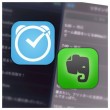
-
EvernoteとDueを使い分けるとだいたいのタスク管理がうまくいく
大きな計画の管理はEvernoteが便利です。 じゃあその計画を達成するための、こまごとしたタ
-

-
「人のふり見て我がふり直せ」は賢者の教え。クズな同僚から学ぶクズじゃない働き方
毎日会社で顔をあわせる会社の同僚。 1日の活動時間の大半を一緒に過ごし、恋人や家族より
-

-
iPhone使ってる人たくさんいるんだし通話料金節約のためにFaceTimeオーディオをフル活用したいよね。設定方法は簡単だよ!
LINE電話とか楽天でんわとか050Plusとか、毎月の通話料を下げるための便利なアプリ
 仕事も人生も!自分の思考・行動をハックして毎日を快適に!
仕事も人生も!自分の思考・行動をハックして毎日を快適に!